كيفية قفل المحتوى في ووردبريس
نشرت: 2023-05-08هل أنت قلق بشأن حماية محتوى WordPress الخاص بك من أعين المتطفلين؟
سواء كانت معلومات حساسة للعميل أو منشورات مدونة خاصة أو أي شيء آخر يحتاج إلى أن يبقى آمنًا ، فإن إغلاق موقع WordPress الخاص بك باستخدام الأدوات المناسبة أمر ضروري.
هل تعلم أن WordPress يشغل أكثر من 40٪ من جميع مواقع الويب على الإنترنت؟ لسوء الحظ ، هذا يجعله أيضًا هدفًا شائعًا للمتسللين والجهات الخبيثة.
في الواقع ، وفقًا للإحصاءات الحديثة ، تتم محاولة أكثر من 90 ألف هجوم قرصنة على مواقع WordPress كل دقيقة. مع هذه الأرقام المثيرة للقلق ، فلا عجب أن يكون تأمين موقع الويب الخاص بك أولوية قصوى.
على الرغم من شعبية WordPress وميزات الأمان الرائعة ، فهناك أحيانًا معلومات حساسة تحتاج إلى قفلها.
سنلقي نظرة على الأنواع المختلفة لخيارات أمان المحتوى المتاحة وسبب أهميتها عندما يتعلق الأمر بالحفاظ على أمان موقع WordPress الخاص بك في منشور المدونة هذا.
لماذا تضيف خزانة محتوى في ووردبريس؟
يمكن إضافة خزانة المحتوى إلى موقع WordPress على الويب لتوفير حوافز إضافية للزوار للتفاعل مع المحتوى الخاص بك ومشاركته. من خلال تقييد الوصول إلى محتوى أو ميزات معينة حتى يتم اتخاذ إجراء معين ، مثل مشاركة رابط على وسائل التواصل الاجتماعي أو الاشتراك في رسالة إخبارية ، يمكن لمالكي المواقع زيادة المشاركة وجذب حركة المرور إلى موقعهم.
إذا قمت بإضافة خزانة محتوى إلى موقع WordPress الخاص بك ، فلن تقوم فقط بحماية المحتوى القيم الخاص بك ، ولكن يمكنك أيضًا تقديم محتوى حصري أو خصومات للزائرين.
1. تأمين المحتوى الخاص بك: ستسمح لك خزانة المحتوى بضمان حماية ملفاتك من السرقة ، كما ستتم حمايتها من المشاركة دون موافقتك ، مما يتيح لعملائك مزيدًا من الثقة في جودة الخدمة وموثوقيتها.
2. تقديم محتوى حصري: إذا قمت بشراء مكون إضافي لقفل المحتوى لـ WordPress ، فيمكنك تقديم محتوى حصري لزوار موقعك للمستخدمين الذين قاموا بتسجيل الدخول فقط. يمكن أن يشمل ذلك خصومات حصرية على المنتجات أو الخدمات والمحتوى الفريد الذي لا يمكن الوصول إليه إلا للمستخدمين المسجلين.
3. زيادة المشاركة والتفاعل: سيسمح استخدام خزانة المحتوى لموقعك على الويب بالتفاعل معه أكثر ، وقراءة المزيد من المحتوى الخاص بك ، والاشتراك في رسالة إخبارية ، وقضاء المزيد من الوقت بشكل عام مع موقعك كنتيجة لذلك
4. إنشاء عملاء متوقعين: يمكن أيضًا استخدام خزانات المحتوى لإنشاء عملاء متوقعين لعملك. يمكنك تشجيع المستخدمين على إدخال عناوين بريدهم الإلكتروني أو معلومات الاتصال الأخرى من خلال تقديم حافز لإلغاء قفل المحتوى.
يؤدي استخدام المحتوى المسور في WordPress إلى الحفاظ على أصولك آمنة ويمكن أن يساعد في زيادة التفاعل مع جمهورك من خلال توفير محتوى حصري.
يمكن أن يساعد استخدام خزانة المحتوى في جهود تحسين محركات البحث إذا كنت تستهدف الكلمات الرئيسية الصحيحة.
3 طرق لقفل المحتوى في ووردبريس
إذا كنت تتطلع إلى تقييد الوصول إلى محتوى معين على موقع WordPress الخاص بك ، فهناك ثلاث طرق فعالة يمكنك استخدامها: مكون إضافي لحماية المحتوى ، ومكونات إضافية للعضوية ، واستخدام مكون إضافي لخزانة المحتوى يتيح لك تقييد الوصول إلى صفحات أو منشورات معينة بكلمة مرور بسيطة.
الطريقة الأولى: استخدام البرنامج المساعد لحماية المحتوى لحماية المحتوى
أسهل طريقة لقفل المحتوى في WordPress هي استخدام مكون إضافي لحماية المحتوى مثل WP Shield Content Protector.
يحتوي على بعض الميزات الفريدة كمكوِّن إضافي يمكنك استخدامه إذا كنت ترغب في تعطيل قائمة النقر بزر الماوس الأيمن على موقع الويب الخاص بك بالإضافة إلى الإعدادات الأخرى الخاصة بموقع الويب الخاص بك ، حسب احتياجاتك.
حتى إذا قام شخص ما بتعطيل Javascript على متصفحه ، فلا يزال بإمكان WP Shield Content Protector حماية المحتوى على الموقع.
باستخدام WP Shield Content Protector ، يمكنك القيام بذلك بسهولة بحيث يمكن للمستخدمين المعتمدين فقط الوصول إلى صفحات أو محتوى معين على موقع الويب الخاص بك.
يمكنك أيضًا تخصيص رسائل الخطأ التي يتلقاها الأشخاص عندما يحاولون عرض محتوى ليس لديهم إذن به.
بالإضافة إلى ذلك ، يمكن لـ WP Shield Content Protector منع الارتباط السريع ، وهو عندما يقوم شخص ما بتضمين صورة أو مقطع فيديو من موقع الويب الخاص بك على موقع آخر دون إذنك.
Hotlinking هو شكل شائع لسرقة المحتوى ، ولكن WP Shield Content Protector يمكن أن يساعدك في تجنب ذلك.
يعد WP Shield Content Protector حلاً ممتازًا لقفل المحتوى في WordPress ويوفر حماية قوية ضد سرقة المحتوى.
الطريقة الثانية: إضافة تأمين المحتوى باستخدام MemberPress
إذا كنت تبحث عن مكون إضافي ممتاز لعضوية WordPress ، فعليك اختيار MemberPress. إنه أفضل مكون إضافي عندما تريد تحقيق أرباح جيدة عن طريق فرض رسوم على المحتوى المتميز على موقع الويب الخاص بك.
لإضافة خطط العضوية ، اتبع الخطوات التالية:
الخطوة 1: قم بتنزيل الإضافة MemberPress .
الخطوة 2: قم بتثبيته في الإضافات ← إضافة جديد .
الخطوة 3: اذهب إلى MemberPress → Memberships ، ثم اضغط على Add New .
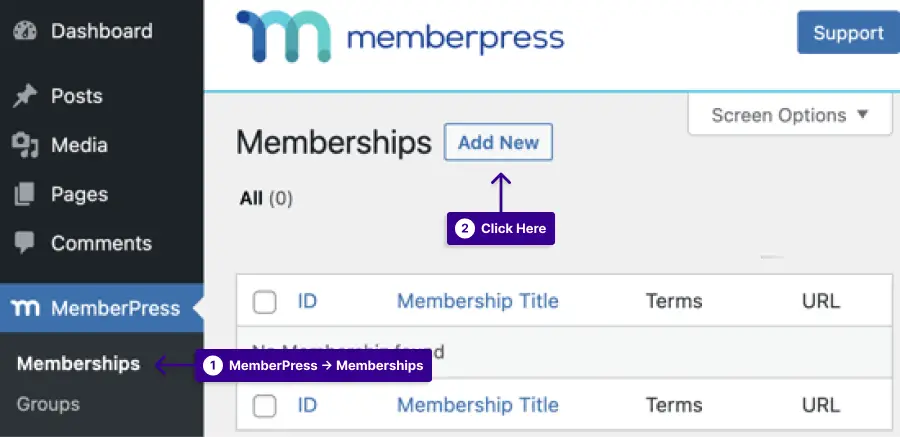
الخطوة 4: يمكنك اختيار الاسم والسعر ووقت الوصول هنا.

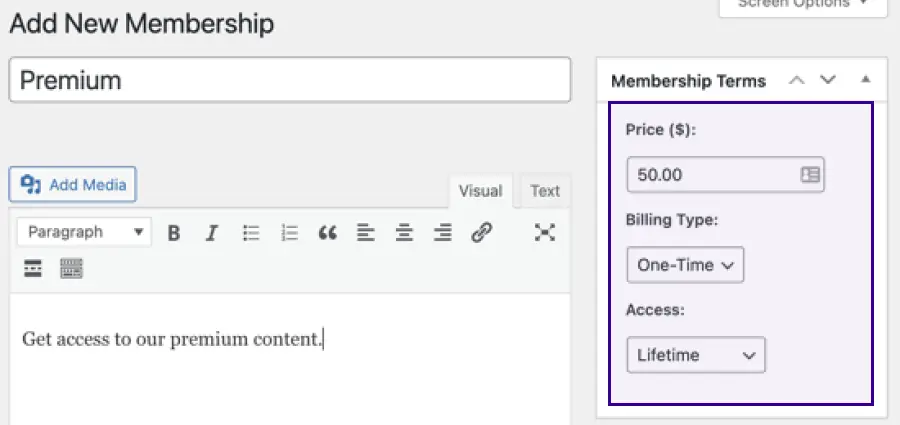
الخطوة 5: قم بالتمرير إلى خيارات العضوية لإعداد قدرات العضوية.
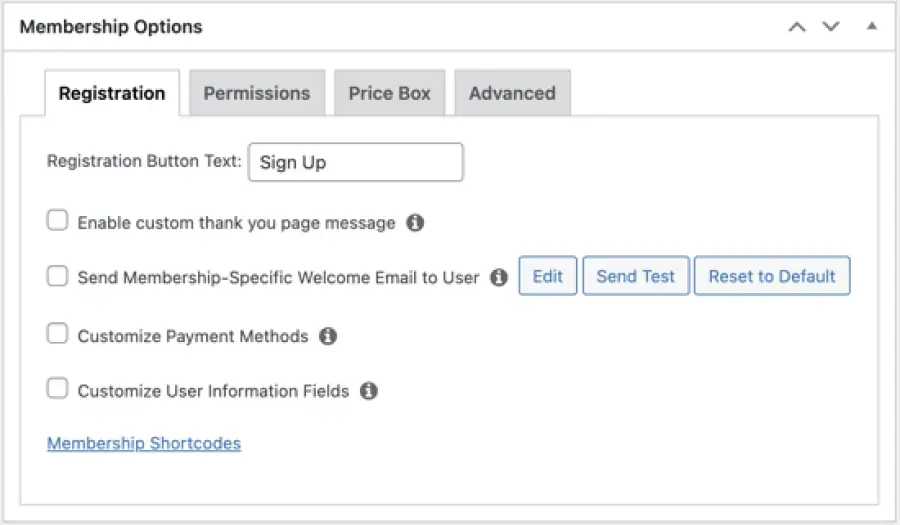
الخطوة 6: احفظ التغييرات التي أجريتها.
تتيح لك صفحة تعديل القاعدة تحديد شروط مختلفة وإلصاقها بخطة عضويتك.
لعمل قاعدة جديدة ، قم بما يلي:
الخطوة 1: اذهب إلى MemberPress → Rules واضغط على Add New .
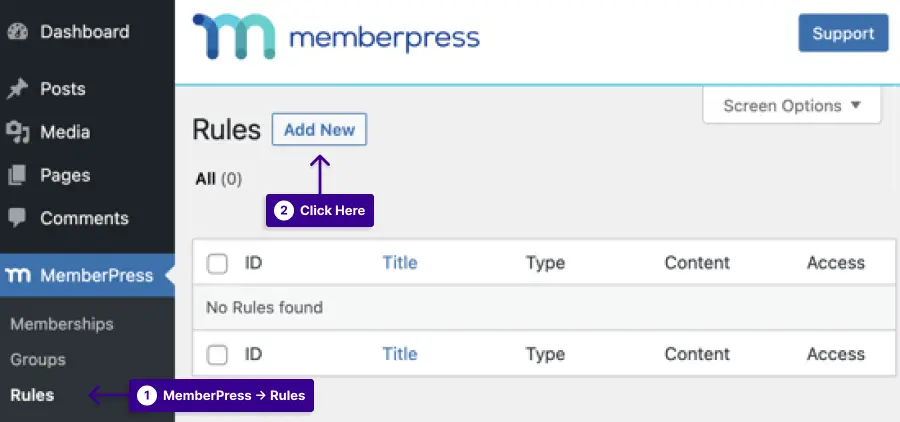
الخطوة 2: اختر معرّفًا محددًا لهذه القاعدة.
الخطوة 3: في Access Condition ، حدد عضوية.
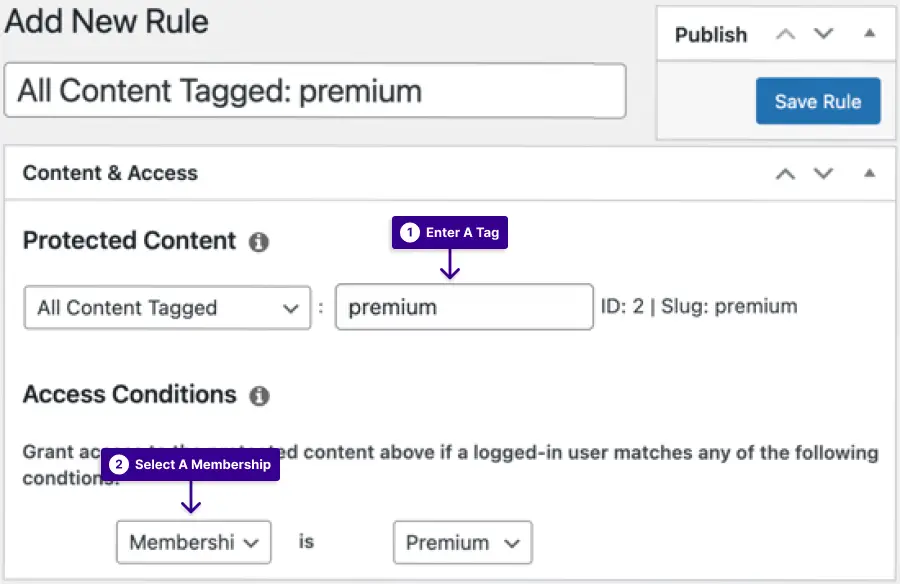
الخطوة 4: اضغط على حفظ القاعدة .
الخطوة 5: أضف العلامة التي اخترتها على القواعد إلى قسم علامة المنشور.
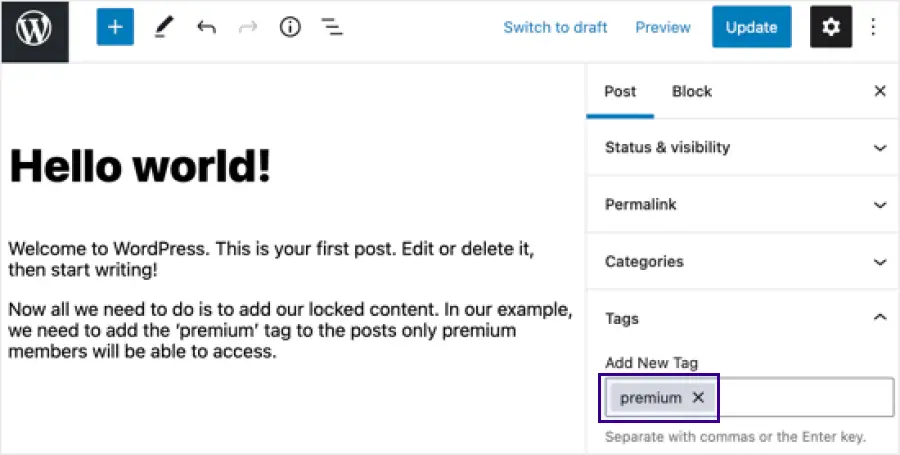
الخطوة 6: في MemberPress الوصول غير المصرح به ، اختر ما يراه المستخدمون الذين قاموا بتسجيل الخروج.
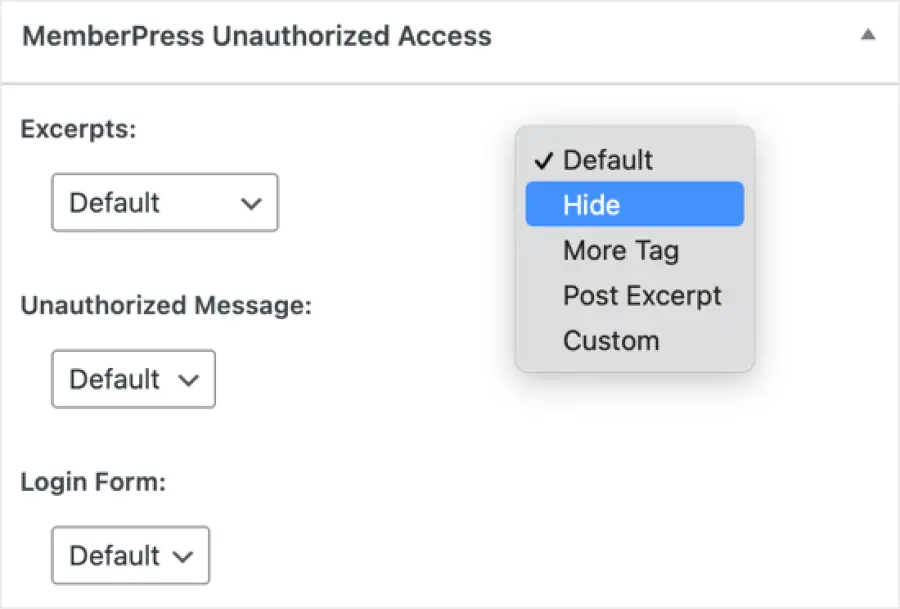
الخطوة 7: انشر المحتوى الخاص بك كالمعتاد.
الطريقة الثالثة: استخدام البرنامج المساعد لقفل المحتوى
يمكن أن يكون إنشاء أقفال محتوى لموقع الويب الخاص بك على WordPress طريقة رائعة لزيادة مشاركة المستخدم وزيادة المشتركين في الرسائل الإخبارية.
تعمل المكونات الإضافية مثل أقفال المحتوى على إجبار المستخدم على إكمال مهمة معينة للوصول إلى المحتوى ، مثل الاشتراك في موقع الويب الخاص بك أو متابعتك على وسائل التواصل الاجتماعي.
في حين أن العديد من المكونات الإضافية لخزانة المحتوى متاحة لـ WordPress ، فقد اخترنا المكونات الإضافية الأكثر فاعلية لحماية محتوى موقع الويب الخاص بك.
من الممكن باستخدام المكونات الإضافية لخزانة المحتوى القابلة للتفعيل لإغلاق أجزاء من محتوى المنشور خلف نموذج تسجيل الدخول أو جدار الدفع ، اعتمادًا على المكون الإضافي.
بهذه الطريقة ، يمكنك التأكد من أن المهتمين حقًا بالمحتوى الذي تقدمه ستتاح لهم الفرصة لقراءته ، ويمكنك أيضًا طلب معلومات الاتصال الخاصة بهم حتى تتمكن من إضافتها إلى قائمتك البريدية.
بالإضافة إلى ذلك ، تتيح لك المكونات الإضافية لقفل المحتوى وضع أزرار المشاركة الاجتماعية على المحتوى المقفل الخاص بك ، مما يشجع الزوار على مشاركة منشوراتك وزيادة تواجدك على وسائل التواصل الاجتماعي.
يمكن أن يساعد تأمين المحتوى في زيادة المشاركة واكتساب المزيد من المشتركين في الرسائل الإخبارية واستثمار المحتوى الخاص بك. هناك العديد من الفوائد لاستخدام خزانات المحتوى على موقع WordPress الخاص بك ، لذا جربها وشاهد كيف يعمل!
التعليمات
في WordPress ، هناك عدة طرق لتأمين المحتوى والحفاظ عليه آمنًا. يمكنك استخدام المكونات الإضافية مثل MemberPress و WP Shield Content Protector التي يمكن أن تساعدك في حماية محتوى موقع الويب الخاص بك وأصوله.
نعم ، يمكنك بسهولة قفل منشورات أو صفحات محددة في WordPress. يمكن القيام بذلك باستخدام مكونات إضافية مثل Password Protected و MemberPress التي تسمح لك بإعداد مستويات وصول مخصصة.
يمكنك بسهولة إضافة نظام حظر الاشتراك غير المدفوع إلى موقع الويب الخاص بك على WordPress إذا كنت تستخدم مكونات إضافية مثل MemberPress. يتيح لك هذا المكون الإضافي إرفاق محتوى موقع الويب الخاص بك خلف نظام حظر الاشتراك غير المدفوع قبل عرض المحتوى كجزء من موقع الويب الخاص بك.
إذا كنت ترغب في تمكين قفل منشور WordPress ، فيجب عليك تثبيت مكون إضافي ، مثل WP Shield Content Protector ؛ يسمح لك بإعداد قيود مختلفة على المحتوى الخاص بك ، بما في ذلك قيود الصور والفيديو.
خاتمة
يحظى WordPress بشعبية كبيرة ، ولكن عليك معرفة كيفية قفل محتوى موقع WordPress إذا كنت ترغب في تحقيق أقصى استفادة منه. خلال هذه المقالة ، نظرنا في جميع الطرق التي يمكن بها حماية محتوى WordPress ، من حماية كلمة المرور إلى تقييد الوصول لمستخدمين معينين إلى المكونات الإضافية.
شكرا للقراءة! إذا كان لديك أي أسئلة أو تعليقات حول هذه المقالة ، فلا تتردد في تركها في قسم التعليقات أدناه. وإذا كنت تبحث عن مساعدة بشأن كيفية قفل مواقع WordPress على وجه التحديد ، فقد قمنا بتغطيتك هناك أيضًا!
يوفر BetterStudio مجموعة واسعة من نصائح أمان محتوى WordPress على مدونته ، وللحصول على أحدث دروس WordPress ، اتبع BetterStudio على Twitter و Facebook.
